KontrolPack ile Ağ Üzerinden Bilgisayarları Bağlayın/Kontrol Edin

KontrolPack ile ağınızdaki bilgisayarları kolayca kontrol edin. Farklı işletim sistemlerine sahip bilgisayarları zahmetsizce bağlayın ve yönetin.
Linux, BSD ve diğerleri gibi Unix benzeri işletim sistemleri, birbirleriyle konuşmak için ana bilgisayar adlarını kullanır. Ana bilgisayar adı nedir? Kullanıcının belirlediği benzersiz bir addır. Bu adlar, bir ilk addan bir kod adına, bir sayı dizisine, web sitenizin alan adına veya bunların arasındaki herhangi bir şeye kadar herhangi bir şey olabilir. Linux söz konusu olduğunda, ana bilgisayar adları genellikle ilk kurulum işlemi sırasında belirlenir. Bundan memnun değilseniz, Linux bilgisayar ana bilgisayar adını farklı bir şeyle değiştirebilirsiniz.
Linux'ta ana bilgisayar adını değiştirmek, Kök klasörüyle uğraşmayı içerir. Kök erişimi gerektirecektir, bu nedenle bu kılavuza başlamadan önce, lütfen Linux'ta Kök kullanıcıyı nasıl etkinleştireceğimize ilişkin eğiticimizi izleyin .
Birçok Linux işletim sistemi, “Hostname” adlı bir programla birlikte gelir. Kullanıcıların herhangi bir Linux sisteminin ana bilgisayar adını hızlı ve kolay bir şekilde değiştirmelerini ve değiştirmelerini sağlayan küçük bir yardımcı programdır. Ayrıca kullanıcıların takma adlar belirlemesine, belirli bir ana bilgisayar adının IP adresini görüntülemesine ve çok daha fazlasına olanak tanır .
Çoğu dağıtım bu uygulamayla birlikte gelirken, bazıları uygulamamış olabileceğinden veya daha önce kaldırmış olabileceğinden, yine de nasıl yükleneceğini gözden geçirmek iyi bir fikirdir. Ana Bilgisayar Adı uygulamasını ayarlamak için klavyeyle Ctrl + Alt + T veya Ctrl + Shift + T tuşlarına basarak bir terminal penceresi açın . Bundan sonra, kullandığınız Linux işletim sistemine karşılık gelen aşağıdaki talimatları izleyin.
sudo apt kurulum ana bilgisayar adı
sudo apt-get kurulum ana bilgisayar adı
Ne yazık ki Hostname uygulaması, Arch Linux işletim sisteminde olmayan bir araçtır. Neyse ki, Hostname uygulaması ne kadar kullanışlı olursa olsun, ana bilgisayar adınızı değiştirmek için kullanmanız gerekmez. Arch kullanıyorsanız ve sisteminizdeki ana bilgisayar adını değiştirmeniz gerekiyorsa, bu makalenin bir sonraki bölümündeki 2. seçeneği izleyerek bunu yapmak yine de mümkündür.
sudo dnf ana bilgisayar adını yükle
sudo zypper ana bilgisayar adını yükle
Çoğu Linux kullanıcısı, Ana Bilgisayar Adı uygulamasına erişebilir. Ancak, herhangi bir nedenle ona erişmenin bir yolu yoksa, Seçenek 1'i atlayıp Seçenek 2'yi denemek en iyisidir. Yüklenecek bir yazılım yoktur ve ne kadar belirsiz olursa olsun her Linux işletim sisteminde /etc/ vardır. ana bilgisayar adı dosyası.
Ana bilgisayar adı terminalde çalışır ve Kök ayrıcalıkları gerektirir. Root'a ihtiyaç duymasının nedeni, bir Linux sistemindeki ana bilgisayar adı dosyasının sistem dizininde bulunması ve süper kullanıcı ayrıcalıklarına sahip olmayan kullanıcıların bu dosyaya erişememesidir. Kök erişimi elde etmek için su komutunu çalıştırabilirsiniz . Veya Kök hesabınızı devre dışı bıraktıysanız sudo -s mümkündür.
su -
Veya:
sudo -s
Kök erişimine sahip olduğunuzda, aşağıdaki komutla makinedeki ana bilgisayar adını değiştirebileceksiniz.
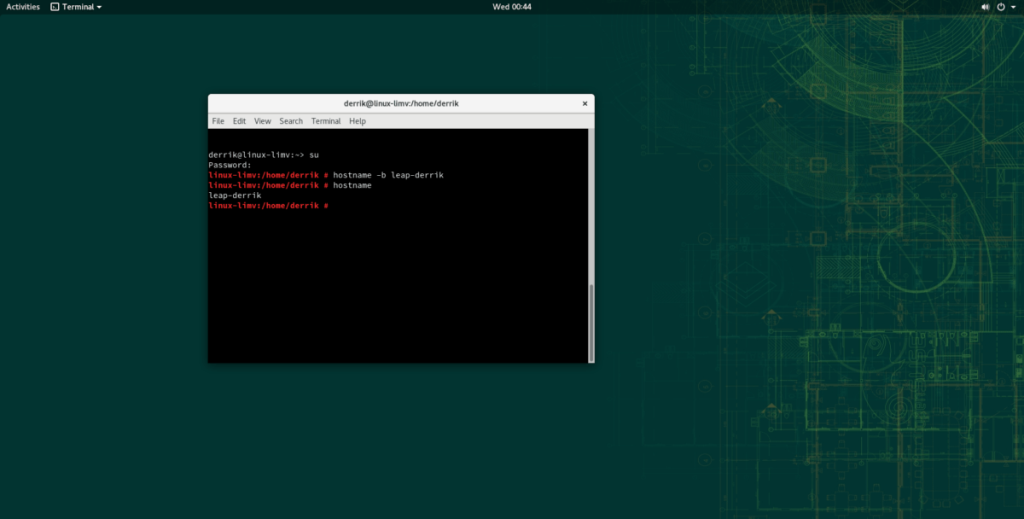
ana bilgisayar adı -b yeni ana bilgisayar adı
Değişiklik yapıldıktan sonra aşağıdaki komut ile yeni host adınızı onaylayabilirsiniz. Yine de aklınızda bulundurun: yeni ana bilgisayar adınız, siz Linux PC'nizi veya sunucunuzu yeniden başlatana kadar herhangi bir Linux terminalinde görünmeyecektir.
ana bilgisayar adı
Ana Bilgisayar Adı uygulaması, kullanıcıların ana bilgisayar adı bilgilerini bir dosyayla ayarlamasına olanak tanır. Bu özellik, özellikle belirlemeye çalıştığınız yeni ad çok uzunsa kullanışlıdır. Bunu yapmak için bir terminal penceresi açın ve su veya sudo -s ile bir kök kabuk kazanın .
su -
Veya
sudo -s
Ardından, touch komutuyla ana bilgisayar adını tutacak metin dosyasını oluşturun .
/home/username/hostname-dosyasına dokunun
Ana bilgisayar adı dosyasını Nano metin düzenleyicide açın.
nano -w /home/kullanıcıadı/hostname-dosyası
Klavyede Ctrl + Shift + V tuşlarına basarak yeni ana bilgisayar adını Nano metin düzenleyicisine yapıştırın . Ardından Ctrl + O tuşlarına basarak kaydedin ve Ctrl + X ile çıkın .
Son olarak, ana bilgisayar adınızı dosyadan şu şekilde değiştirin:
ana bilgisayar adı -i ana bilgisayar adı dosyası
Linux bilgisayar ana bilgisayar adını değiştirmenin başka bir yolu, sistemin bilgisayarınızın adını /etc/hostname dosyasına kaydettiği dosyayı doğrudan değiştirmektir . Dosyaya erişmek ve dosyayı düzenlemek için bir terminal penceresi açın. Ardından, root olarak oturum açmak için su kullanarak veya süper kullanıcı ayrıcalıklarına erişiminiz yoksa sudo -s kullanarak bir kök kabuğu elde edin.
su -
Veya
sudo -s
Terminal penceresinde Kök erişiminiz olduğunda , Nano metin düzenleyicide /etc/hostname dosyasını açın .
nano -w /etc/hostname
Klavyeyi kullanarak mevcut ana bilgisayar adını dosyadan silin. Boşluk kalmadığından emin olun. Ardından, eski ana bilgisayar adı silindiğinde, istediğiniz yeni ana bilgisayar adını yazın.
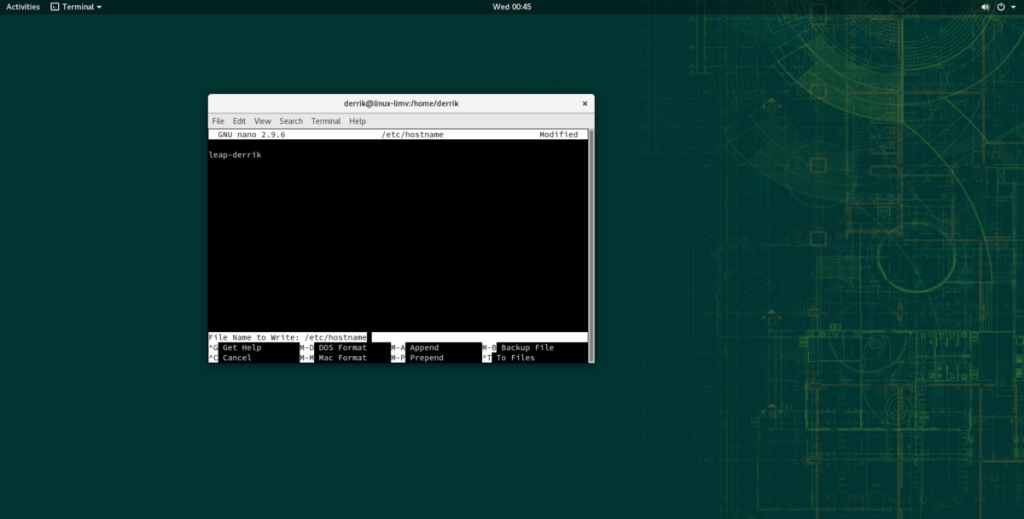
Yeni ana bilgisayar adı değişikliğinden memnun kaldığınızda, Ctrl + O klavye kombinasyonuna basarak Nano metin düzenleyicisini kaydedin . Ardından Ctrl + X ile kapatın .
KontrolPack ile ağınızdaki bilgisayarları kolayca kontrol edin. Farklı işletim sistemlerine sahip bilgisayarları zahmetsizce bağlayın ve yönetin.
Tekrarlanan görevleri otomatik olarak gerçekleştirmek ister misiniz? Bir düğmeye defalarca manuel olarak tıklamak yerine, bir uygulamanın
iDownloade, kullanıcıların BBC'nin iPlayer hizmetinden DRM içermeyen içerikleri indirmelerine olanak tanıyan platformlar arası bir araçtır. Hem .mov formatındaki videoları hem de .mov formatındaki videoları indirebilir.
Outlook 2010'un özelliklerini ayrıntılı olarak ele aldık, ancak Haziran 2010'dan önce yayınlanmayacağı için Thunderbird 3'e bakmanın zamanı geldi.
Herkesin ara sıra bir molaya ihtiyacı vardır. Eğer ilginç bir oyun oynamak istiyorsanız, Flight Gear'ı deneyin. Flight Gear, ücretsiz, çok platformlu ve açık kaynaklı bir oyundur.
MP3 Diags, müzik koleksiyonunuzdaki sorunları gidermek için en iyi araçtır. MP3 dosyalarınızı doğru şekilde etiketleyebilir, eksik albüm kapağı resmi ekleyebilir ve VBR'yi düzeltebilir.
Google Wave gibi, Google Voice da dünya çapında büyük ilgi gördü. Google, iletişim kurma biçimimizi değiştirmeyi amaçlıyor ve
Flickr kullanıcılarının fotoğraflarını yüksek kalitede indirmelerine olanak tanıyan birçok araç var, ancak Flickr Favorilerini indirmenin bir yolu var mı? Son zamanlarda
Örnekleme Nedir? Vikipedi'ye göre, "Bir ses kaydının bir kısmını veya örneğini alıp onu bir enstrüman veya müzik aleti olarak yeniden kullanma eylemidir."
Google Sites, kullanıcıların web sitelerini Google'ın sunucusunda barındırmasına olanak tanıyan bir Google hizmetidir. Ancak bir sorun var: Yedekleme için yerleşik bir seçenek yok.



![FlightGear Uçuş Simülatörünü Ücretsiz İndirin [İyi Eğlenceler] FlightGear Uçuş Simülatörünü Ücretsiz İndirin [İyi Eğlenceler]](https://tips.webtech360.com/resources8/r252/image-7634-0829093738400.jpg)




